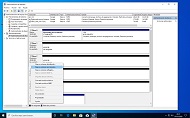A continuación verás que, a partir de Windows 2000 en adelante, contamos con la posibilidad de crear volúmenes dinámicos con algunas excepciones, como equipos basados en Windows XP Home Edition (Inglés. Significa, edición doméstica). Debido a esto, debemos tener cuidado cuando creamos volúmenes dinámicos en un equipo con varios sistemas operativos, por si alguno no es compatible con los mismos.
Los discos dinámicos, a diferencia de los discos básicos, tienen la posibilidad de crear volúmenes repartidos entre varios discos y de crear volúmenes tolerantes a errores (RAID 1 ó RAID 5). Todos los volúmenes de los discos dinámicos se consideran volúmenes dinámicos.
En Windows (el ejemplo de la imagen está tomado de Windows 10 Pro) encontrarás cinco tipos de discos dinámicos:
- Simples: es un volumen que se corresponde con un solo disco físico.
- Distribuidos: el volumen se corresponde con varios discos físicos, pero, a diferencia de un RAID 0, la información se guarda indistintamente en un disco o en otro. Por este motivo, un volumen distribuido no ofrece mayor velocidad.
- Seccionados: este tipo de volumen se corresponde con un nivel RAID 0.
- Reflejados: este tipo de volumen se corresponde con un nivel RAID 1.
- RAID 5: este tipo de volumen se corresponde con un nivel RAID 5.
Veamos cómo poner esto en práctica. Vamos a configurar un volumen reflejado en Windows 10 Pro. Para administrar los discos vamos a "Inicio > Panel de Control > Herramientas Administrativas > Administración de Equipos > Administración de Discos". En la siguiente imagen vemos la ventana de administración. En este caso, con cuatro discos adicionales al del sistema, que están sin asignar.
Como hemos visto, el volumen reflejado se corresponde con un RAID 1, con lo cual, la copia del disco se tendrá que hacer en otro disco de igual o mayor tamaño. Lo ideal es que ambos discos sean del mismo tamaño. Además, Microsoft recomienda que sean de las mismas características pero tengan controladoras diferentes. Esto se debe al hecho de que las controladoras diferentes hacen que se minimice la posibilidad de fallos simultáneos.
Para agregar el disco reflejado, hacemos clic sobre el disco que queremos reflejar y seleccionamos la opción "Nuevo volumen reflejado". Posteriormente, aparecerá una ventana con el resto de discos para que seleccionemos el que queremos utilizar. Se nos pedirá que indiquemos qué letra de unidad queremos asignar, y se nos facilitará el proceso de formateado en el sistema de archivos que proceda (NTFS por defecto).
Como sabes, el RAID 1, espejo o volumen reflejado, implica que los datos serán guardados en ambos discos. De esta forma, si uno de los dos discos falla, se podrá recuperar la información a partir del otro.
Es importante que tengas en cuenta, antes de realizar una conversión de este tipo, que, aunque un disco duro básico puede ser convertido a dinámico como en este caso, la conversión de dinámico a básico, no es factible sin pérdida de datos. Es decir, que para llevarla a cabo es necesario eliminar todos los volúmenes dinámicos (con la consiguiente pérdida de datos).